A Windows 10 rendszerű eszköz fenyegetéseinek vizsgálata:
Keresse meg a „Windows Security” kifejezést a Start menüben, és indítsa el az alkalmazást.
Kattintson a „Vírus- és fenyegetésvédelem” elemre.
Nyomja meg a „Gyorskeresés” gombot, és várja meg, amíg a beolvasás befejeződik.
A Windows 10 beépített vírusvédelemmel rendelkezik a Windows Security (korábbi nevén Windows Defender) formájában. Ha azt gyanítja, hogy az eszközzel probléma van, a Windows Biztonsági Központ segítségével víruskeresést hajthat végre, amely veszélyes fájlokat fedezhet fel.
A Windows biztonsági központot a tálcán lévő ikonjáról nyithatja meg – keressen egy fehér pajzsot. Alternatív megoldásként indítsa el úgy, hogy beírja a „Windows Security” parancsot a Start menübe. A Windows 10 2018. októberi frissítése előtt az alkalmazás neve Windows Defender Security Center volt, ezért nyissa meg ezt, ha régebbi Windows-kiadást használ.

Az alkalmazás kezdőképernyőjén kattintson a „Vírus- és fenyegetésvédelem” csempére a víruskereső oldal megnyitásához. Kattintson a "Gyors vizsgálat" gombra a "Jelenlegi fenyegetések" alatt az eszköz vizsgálatának futtatásához. Ennek végrehajtása eltarthat egy ideig, de továbbra is használhatja számítógépét, amíg fut. Értesítést kap, amikor a szkennelés befejeződött.
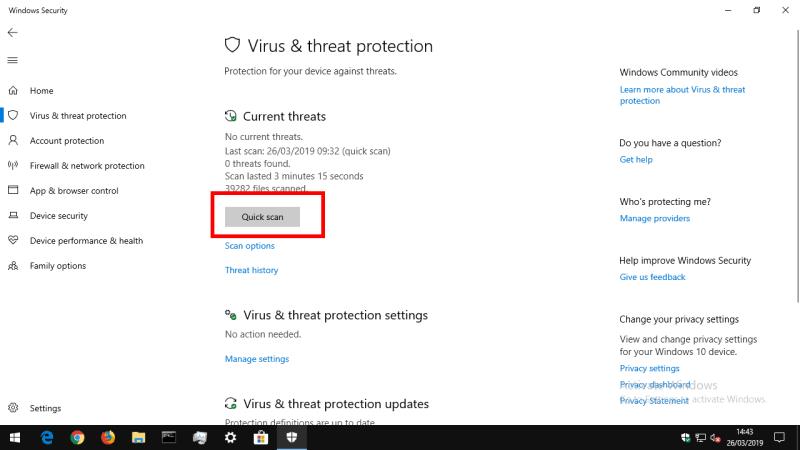
A vizsgálat befejezése után a „Jelenlegi fenyegetések” képernyőn megjelenik a vizsgálat eredménye. Ha fenyegetéseket találtak, akkor a „Fenyegetés előzményei” gombbal megtekintheti a részleteket.
Ha a gyorsellenőrzés nem talál semmilyen problémát, a "Szkennelési beállítások" hivatkozásra kattintva alaposabb ellenőrzést végezhet. Itt kiválaszthatja a „Teljes vizsgálat” futtatását, amely minden egyes fájlt, valamint minden futó programot ellenőriz. Lehetőség van egyéni vizsgálat futtatására is az Ön által meghatározott könyvtárakon belül – akkor használja ezt a lehetőséget, ha már azonosított egy gyanús fájlt, és meg szeretné győződni arról, hogy az fenyegetést jelent-e.
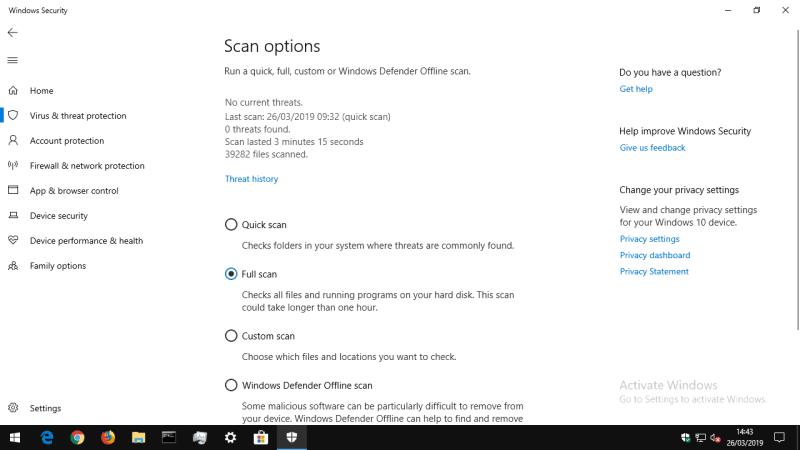
A Windows biztonsága hosszú utat tett meg a Windows 10-zel, és a beépített víruskeresés már meglehetősen átfogó. Bár még mindig nem ez a legrobusztusabb megoldás, a Windows Security megfelelő védelmi rendszer mindaddig, amíg tisztában marad a lehetséges fenyegetésekkel – ne kattintson az e-mailekben vagy webhelyeken található gyanús hivatkozásokra! A Windows rendszeresen futtat gyors vizsgálatokat a háttérben, és folyamatosan, valós időben figyeli az eszközt az új fenyegetésekre, így nem kell rendszeresen manuális vizsgálatokat futtatnia.


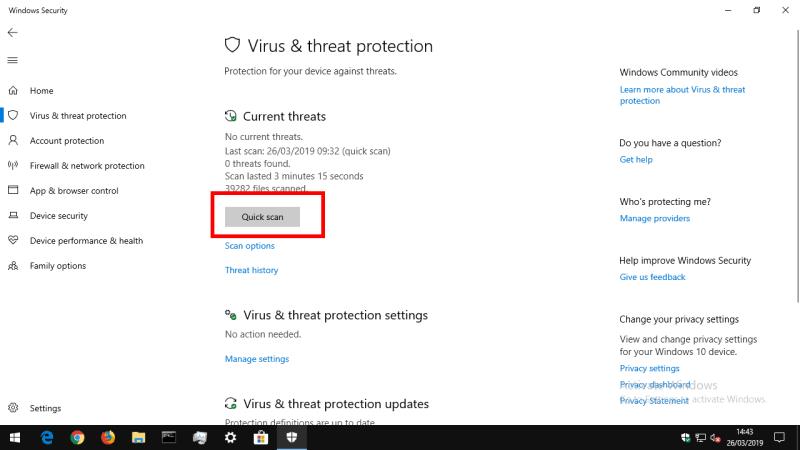
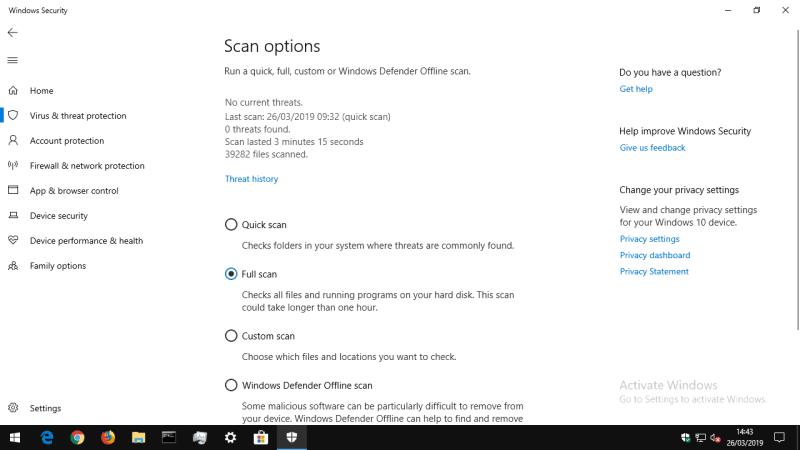










![Feltételes formázás egy másik cella alapján [Google Táblázatok] Feltételes formázás egy másik cella alapján [Google Táblázatok]](https://blog.webtech360.com/resources3/images10/image-235-1009001311315.jpg)
